Mac: Bilder verkleinern mit dem Image Resizer
Heute morgen unterhielt ich mich mit meinem Blognachbarn Gilly. Der ist jetzt ein stolzer Besitzer eines Apple MacBook Pro. Da ich selber ja auch ein relativer Neuling bin, hat Gilly erst einmal einen Blick in meine alten Beiträge geworfen um zu schauen, ob etwas nützliches für ihn dabei ist. Wer bloggt, der macht viele Screenshots, deshalb hatte ich ihm empfohlen sich auf jeden Fall Skitch anzuschauen. Klasse Freeware um Screenshots zu erstellen. Doch womit schaut man sich die Bilder an? Mit der Vorschau? Ich selber fand die furchtbar und bin deshalb bei Footagehead (ebenfalls Freeware) gelandet. Man hat nun also ein Programm um Screenshots zu erstellen oder diese auch anzusehen. Doch wie sieht es mit der Verkleinerung (Resize) vieler Bilder aus?
Bei mir kommt dafür der Image Resizer zum Einsatz. Ist natürlich auch Freeware. Ordner oder einzelne Bilder in die Applikation ziehen, Größe angeben und fertig. Funktioniert wunderbar.
Klar, man könnte auch die ganzen Bilder in der Vorschau von Mac OS X öffnen. Dort kann man bei eingeblendeter Seitenleiste das Werkzeug „Größenkorrektur“ anwenden. Aber warum schwer wenn es doch einfach geht?
Natürlich kann man sich auch etwas per Automator basteln. Aber als fauler Mac-Nutzer gibt es ja für fast alles eine App 😉
Schönes Wochenende euch allen!







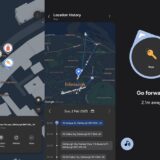

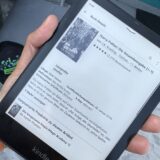


Danke, habe vorhin noch wie ein bekloppter danach gesucht 😀
Also unter Windows braucht man zum screenshoten, resizen und viewen nur 1 Programm (XnView oder so) und nicht 3. *nichtschlagen* 😉
@tom: Psssst – auf dem Mac braucht man eigentlich gar keins – alles an Board 😉
Ich habe mir dazu einen Dienst im Automator gebastelt. Das geht dann ganz einfach per Sekundärklick und der Auswahl des entsprechenden Menüpunkts. Das geht ruck zuck mit 2 Aktionen:
„Dienst empfängt ausgewählte(n) Bilddateien in Finder“ muss zunächst oben eingestellt werden.
1. Aktion: „Finder-Objekte kopieren“ Das Ziel kann beliebig gewählt werden. Dieser Schritt ist optional ich finde ihn sinnig um die Originale nicht zu gefährden.
2. Aktion: „Bilder skalieren“ Unter Optionen wird ein Häkchen bei „Diese Aktion beim Ausführen des Arbeitsablaufs anzeigen“ gesetzt. Nun wird jedes mal nach der gewünschten Bildgröße gefragt.
Finde ich wesentlich einfacher und komfortabler, als irgendwelche Drittsoftware.
Hatte auch bisher die Lösung genutzt, die Teo beschreibt. Funzt super!
Für schnell mal zwischendurch ist dieses Widget hervorragend geeignet:
http://www.stephenthorson.com/imageshackle/
Einfach Dashboard aktiviert und das Bild auf das Widget geworfen.
Ansonsten kann ich jedes Bild, das aktiviert ist ja per Druck auf die Leertaste in groß ansehen (aktuelles OSX vorausgesetzt).
Ich nutze iResizer für mehrere Bilder – für alles andere reichen die Bordmittel…
Das Problem mit den Boardmitteln ist, dass die Bilder beim Skalieren Unscharf werden.
Das macht ein Photoshop Droplet besser, allerdings kann man (bzw zumindest ich) nicht einfach eine längere kante definieren an der sich das ganze orientieren soll. Und man hat das nervig blitzende Photoshop im Vordergrund.
Und die Graphics Converter Automator funktionieren funktionieren leider bei nicht..
Ich werd jetzt mal IResizer ausprobieren…
Für Windows ist im übrigen Prish Image resizer sehr zu empfehlen. Bilder auswählen rechtsklick > rezize to …. und fertig.